Tiedosto, jonka tiedostotunniste on 7Z, on pakattu 7-zip-tiedosto. Se on vähän kuin tietokoneesi kansio, paitsi että se itse asiassa käyttäytyy kuin tiedosto. Sekä kansio että 7Z-tiedosto voivat tallentaa yhden tai useampia tiedostoja ja jopa muita kansioita. Toisin kuin kansiot, tämä on kuitenkin vain yksi tiedosto, jonka laajennus on .7Z ja joka toimii tietojen pakattuna arkistona.
Näet luultavasti vain yhden, jos lataat Internetistä niputettuja tiedostoja, kuten tietokoneohjelmia, valokuva-albumeita, asiakirjakokoelmia… periaatteessa kaikkea, mikä on parasta ladata pienemmässä, pakatussa muodossa. Jotkut 7Z-tiedostot on jaettu pienempiin osiin, jotta ne on helpompi lähettää tai tallentaa. Ne päättyvät eri tiedostotunnisteella, kuten .7Z.001.
Kuinka avata 7Z-tiedosto
Ne voidaan avata kasvavalla määrällä pakkaus-/purkutyökaluja, mutta muodon luojien tekemä ilmainen 7-Zip-työkalu on luultavasti paras Windowsissa. Sen avulla voit paitsi purkaa (avaa) myös luoda omia 7Z-tiedostoja. p7zip on 7-Zipin komentoriviversio Linuxille. PeaZip on toinen suosikki, joka tukee purkamista ja pakkaamista 7Z-muodosta sekä Windowsissa että Linuxissa. macOS:lle; Keka tai The Unarchiver, molemmat ilmaiset, ovat kaksi loistavaa vaihtoehtoa tiedostojen purkamiseen yhdestä. Commander One on toinen vaihtoehto. Joskus tiedosto ei avaudu kaksoisnapsauttamalla edes tiedostonpurkuohjelman asentamisen jälkeen. Nopea ja helppo ratkaisu on napsauttaa tiedostoa hiiren kakkospainikkeella ja avata se sitten purkuohjelmassa. 7-Zipissä voit tehdä tämän kautta 7-vetoketju > Avaa arkisto, joka avaa 7Z-tiedoston sisään 7-zip-tiedostonhallinta.
Jos haluat esivalita ohjelman, joka avaa aina 7Z-tiedostot, kun kaksoisnapsautat sitä, katso oppaamme tiedostoyhdistelmien muuttamisesta Windowsissa. Vaikka sen avulla voit muuttaa ohjelmaa automaattisesti 7Z-tiedostoja, voit aina käyttää toista työkalua avaamalla ensin toisen tiedostonpoistimen ja lataamalla sitten tiedoston sieltä. On myös monia ilmaisia online-7Z-tiedostonavausohjelmia, jotka eivät vaadi sinun lataamista lainkaan ohjelmistoja ja jotka toimivat kaikissa käyttöjärjestelmissä nykyaikaisella verkkoselaimella. Nämä toimivat antamalla sinun ladata sivustolle purkuprosessia varten, josta voit sitten ladata yksittäisiä tiedostoja.
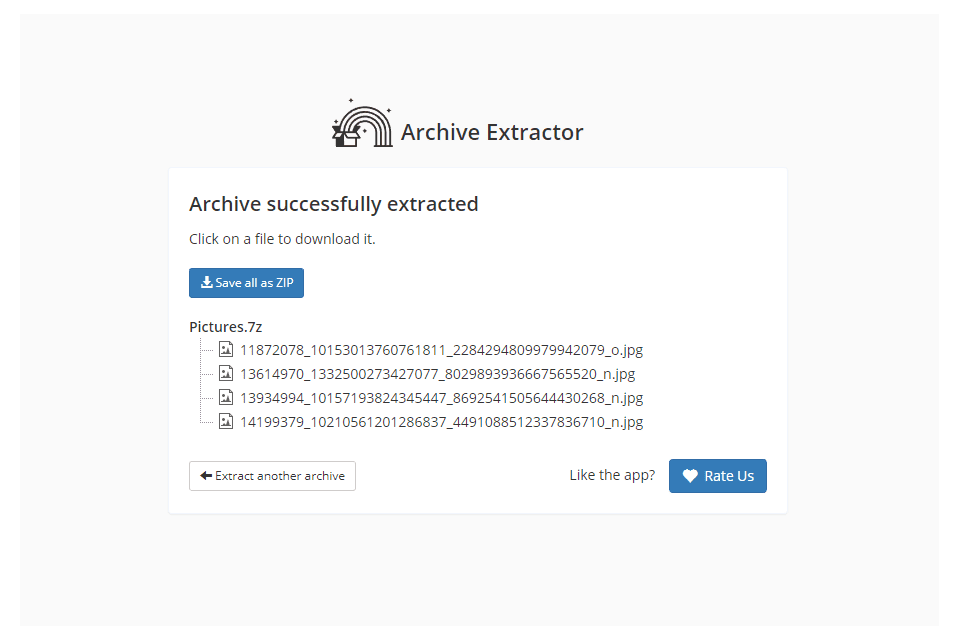
ezyZip, B1 Online Archive ja Unzip-Online ovat joitain ilmaisia online-7Z-tiedostonavaajia. Jos sinun on avattava sellainen mobiililaitteella, ilmaisten sovellusten, kuten iZip (iOS) ja 7Zipper (Android), pitäisi toimia.
Kuinka avata 7Z Part -tiedostoja
Onko sinulla useita 7Z-tiedostoja, jotka on avattava yhdessä? Jos se on jaettu useisiin osiin, sinun on koottava ne yhteen hyvin erityisellä tavalla luodaksesi alkuperäinen tiedosto, jonka voit sitten purkaa normaalisti. Ehkä sinulla on esimerkiksi a osa 1.7z, osa 2.7z, osa 3.7zjne. Tämä voi olla hämmentävää, koska jos avaat vain yhden, löydät todennäköisesti toisen nimen jotain.001, ja tämä kuvio jatkuu kaikkien muiden 7Z-tiedostojen kanssa. On hieman hämmentävää ymmärtää, jos et ole koskaan aiemmin työskennellyt moniosaisten 7Z-tiedostojen kanssa, joten suosittelemme, että luet nämä vaiheet Nexus Wikissä saadaksesi kuvaohjeita niiden yhdistämisestä, jotta pääset lopulta tarvitsemaasi sisältöön. säilytetään näissä osissa. Nexus Wikin ohjeet ovat tietyn asian avaamiseen, joten tiedostojen nimet eivät ole samat kuin tiedostosi, mutta voit silti käyttää ohjeita avataksesi jotain vastaavaa, jossa on useita 7Z-osia. Nämä ohjeet koskevat myös vain 7-Zipiä.
Kuinka muuntaa 7Z-tiedosto
Muista, että 7Z-tiedosto on todella kuin kansio, joka sisältää yhden tai useamman tiedoston. Tämä tarkoittaa, että et voi muuntaa sitä PDF-, DOCX-, JPG- tai muuhun vastaavaan muotoon. Tämän tyyppisiä tehtäviä varten tiedostot on ensin purettava arkistosta ja muutettava sitten yksitellen toisella tiedostomuuntimella. Sen sijaan ainoat muut tiedostomuodot, jotka voidaan muuntaa, ovat muut arkistomuodot, kuten ZIP, RAR, ISO jne. Helpoin ja nopein tapa pieni 7Z-tiedosto käyttää verkkopalvelua. Zamzar on erityisesti sellainen, joka voi muuntaa sen useisiin muihin arkistomuotoihin, kuten ZIP, TAR, LZH ja CAB. Kaksi muuta esimerkkiä ovat CloudConvert ja Convert Files, jotka ovat verkkosivustoja, jotka voivat muuntaa 7Z:n RAR:ksi ilmaiseksi selaimessasi, sekä muita muotoja, kuten TGZ. Kuten Zamzar, varaa nämä sivustot pienemmille 7Z-tiedostoille, koska sinun on ladattava koko arkisto sivustolle ennen kuin voit muuntaa sen, ja lataa se sitten tallentaaksesi sen. Tutustu näihin ilmaisiin tiedostomuuntimiin satunnaisesti käytettyjen tiedostomuotojen varalta joillekin muille verkkosivustoille, jotka voivat muuntaa sellaisen. Jos omasi on suuri tai haluat muuntaa 7Z:n ISO:ksi, on luultavasti parasta käyttää erityistä «offline»-pakkaus-/purkuohjelmaa, kuten IZArc, TUGZip tai Filzip.
Lue lisää 7Z-tiedostoista
7Z on GNU Lesser General Public License -lisenssin alainen avoin tiedostomuoto. 7Z-tiedostomuoto julkaistiin alun perin vuonna 1999. Se tukee tiedostokokoja 16 miljardiin gigatavuun asti. Muoto ei tallenna tiedostojärjestelmän käyttöoikeuksia. Tämä tarkoittaa, että et voi asettaa tiedostojen käyttöoikeuksia, tallentaa niitä 7Z-tiedostoon ja odottaa, että samat oikeudet säilyvät, kun purat ne. 256-bittistä AES-salausta voidaan käyttää 7Z-tiedostoissa niiden avautumisen estämiseksi, ellei salasanaa tiedetä. 7-Zip-ohjelman avulla voit valita viisi eri pakkaustasoa, kun luot uutta tiedostoa nopein ilkeä Ultra. Voit jopa valita Store jos et halua pakata sitä, mikä on nopeampi tiedostojen luominen ja purkaminen myöhempää käyttöä varten, mutta se vie myös eniten tallennustilaa. Kun valitset pakkaustason, voit valita useista pakkausmenetelmistä, mukaan lukien LZMA2, LZMA, PPMd ja BZip2. Joitakin muita vaihtoehtoja käytettäessä 7-Zipiä 7Z-tiedoston luomiseen ovat muun sanakirjan koon, sanan koon, kiinteän lohkon koon, suorittimen säikeiden lukumäärän ja muiden valitseminen. Kun 7Z-tiedosto on luotu, voit lisätä siihen uusia tiedostoja yksinkertaisesti vetämällä tiedostot kansioon, kun ne avataan 7-Zipissä (ja luultavasti myös muissa tiedostojen pakkausohjelmissa). Jos haluat lukea tiedot muodosta, suosittelemme vierailemaan 7-Zip.org.
Etkö vieläkään voi avata tiedostoa?
Jos yllä mainitut ohjelmat ja verkkosivustot eivät riitä avaamaan 7Z-tiedostoa, se ei todennäköisesti ole 7-Zip-pakattu tiedosto! Luit todennäköisesti väärin tiedostotunnisteen… Z7 on esimerkki tiedostopäätteestä, joka voidaan helposti lukea väärin 7Z-tiedostoksi. Z7-tiedostot ovat Z-machine Z-code version 7 tiedostoja, joita käytetään pelikoneissa, erityisesti Z-machine-moottorissa vanhoissa tekstiseikkailupeleissä. Windows Frotz ja Zoom ovat kaksi ohjelmaa, joiden pitäisi pystyä avaamaan Z7-tiedostoja. FAQ
-
Kuinka avaan 7Z-tiedoston Windows 10:ssä?
7-Zip-purkuohjelma toimii Windows 10:n ja sitä vanhempien käyttöjärjestelmän versioiden kanssa. WinZipin uusin versio avaa ja purkaa myös 7Z-tiedostoja. Kun olet ladannut uusimman WinZip-version Windows 10:lle, käynnistä se ja valitse Tiedosto > Avata löytääksesi 7Z-tiedoston. Voit ehkä myös kaksoisnapsauttaa tiedostoa avataksesi sen WinZipissä.
-
Kuinka avaan 7Z-tiedoston Macissa?
Voit avata 7Z-tiedostoja Macissa lataamalla ohjelmiston, kuten Keka, The Unarchiver, Commander One tai WinZip. Kun olet ladannut suosikkiohjelmistosi, napsauta hiiren kakkospainikkeella 7Z-tiedostoa > valitse Avaa > valitse ladattu ohjelmisto. Jos et näe ohjelmistoa valikossa, valitse Muut etsimään sitä.